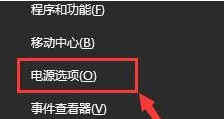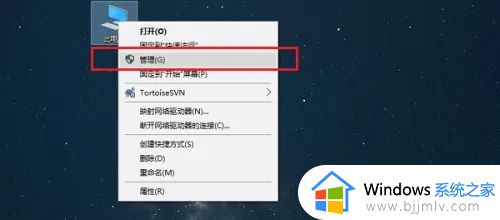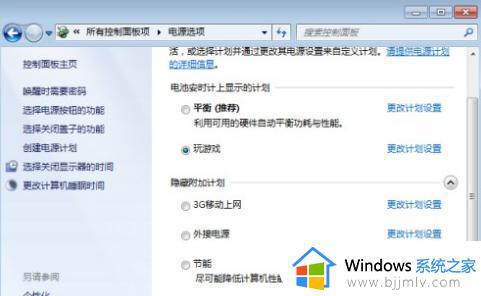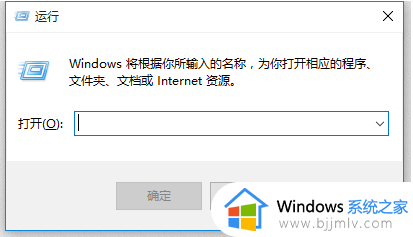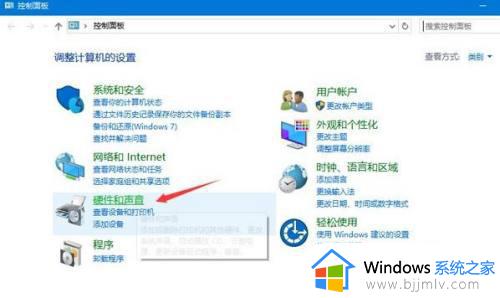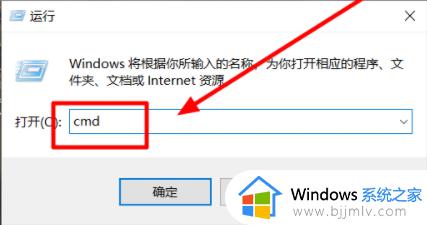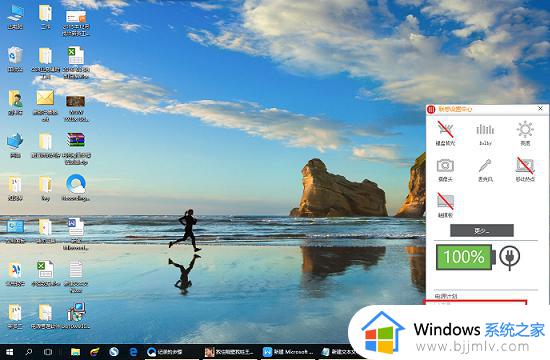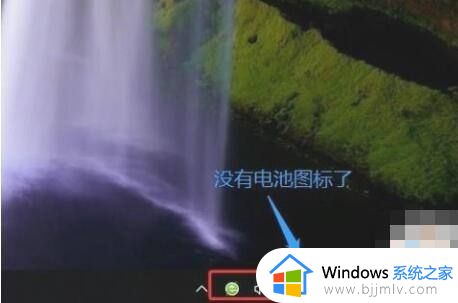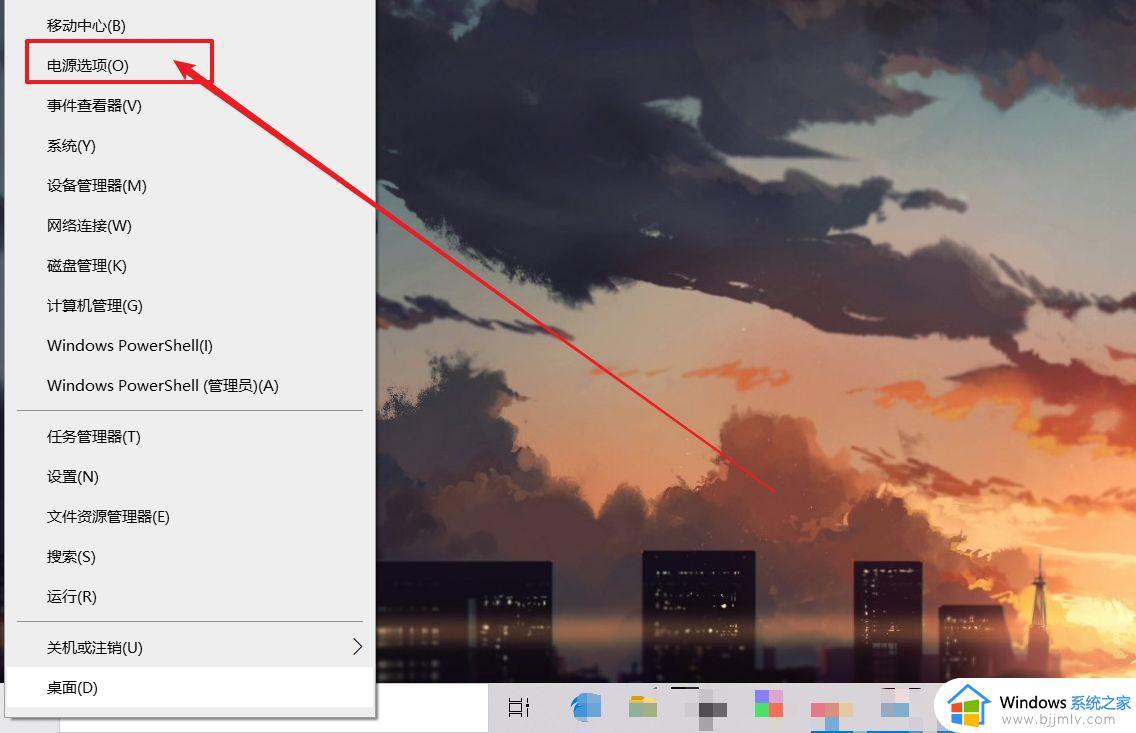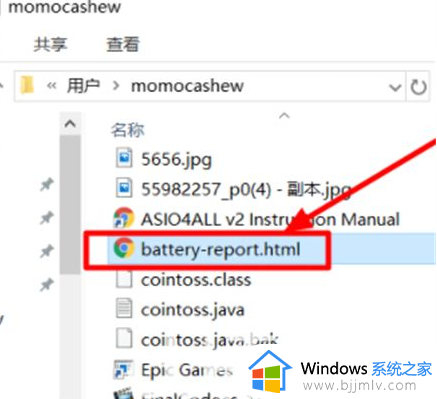win10笔记本电脑电源已接通但电池未充电怎么解决
更新时间:2023-12-12 15:19:44作者:run
电脑已经连接上电源,但电池却没有充电,这是许多win10笔记本电脑用户经常遇到的问题,造成这种情况的原因可能有很多,例如电源线连接不良、电池老化、系统设置问题等。接下来,我们将探讨win10笔记本电脑电源已接通但电池未充电怎么解决,并提供一些建议来解决这个令人困扰的问题。
win10电源已接通未充电解决方法:
1、我们先键盘上按下win+X组合键进入电源选项功能模块里。
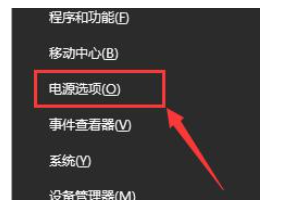
2、然后在该页面找到更改计划设置选项并点击。
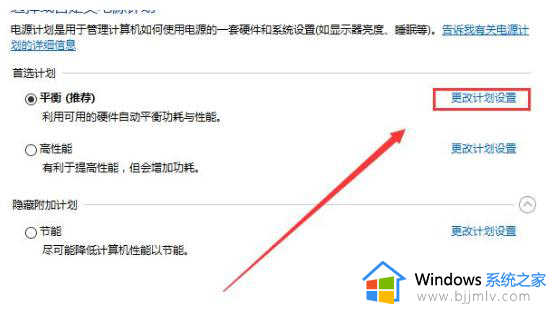
3、接着在该页面找到下方的更改高级电源设置选项。
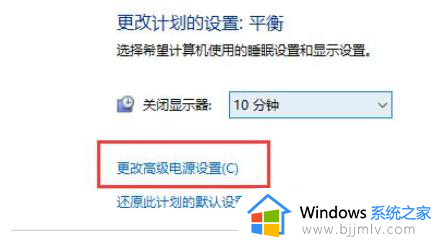
4、然后在找到电池下的电池电量水平低选项点击进入。
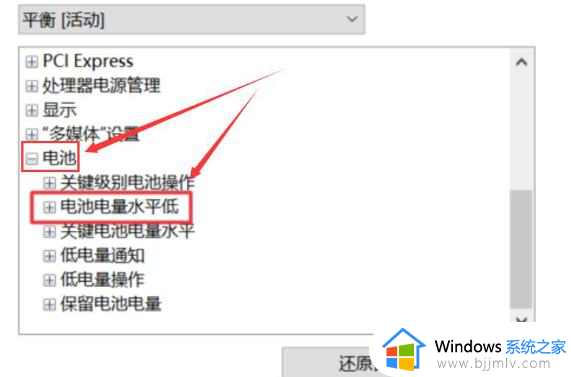
5、最后将然后将接通电源根虎自己的需求设置值就可以了,如果电量低于这个值就会自动充电。
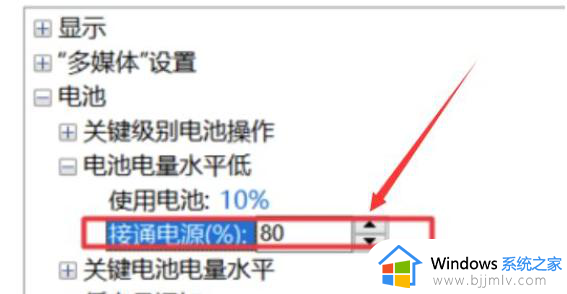
PS:如果上述方法解决不了,可能是电池或充电器坏了建议更换或维修。
以上就是win10笔记本电脑电源已接通但电池未充电怎么解决的全部内容,如果有需要的用户,可以按照以上步骤进行操作,希望能够对大家有所帮助。